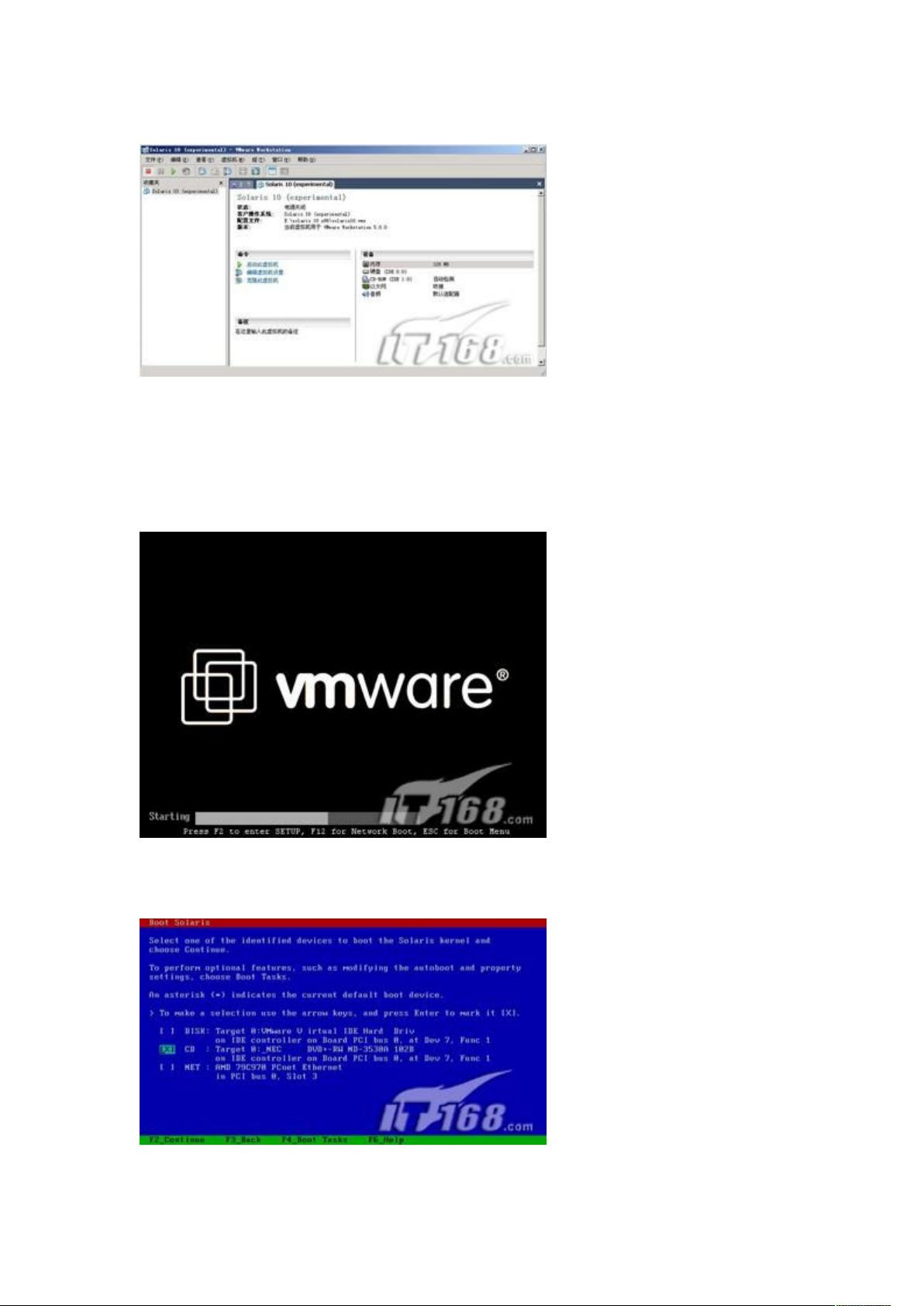VMware安装教程:Solaris-10系统详细图解
版权申诉
54 浏览量
更新于2024-07-05
收藏 635KB DOCX 举报
“新手入门:Solaris-10系统安装图解”
本文档是针对初学者的一份详细指南,旨在说明如何在VMware Workstation 5环境下安装Solaris 10操作系统(X86架构)。Solaris 10是Sun Microsystems(后被Oracle公司收购)开发的一款基于Unix的开源操作系统,以其稳定性和安全性而著名,广泛应用于企业级服务器。
安装步骤如下:
1. 首先,打开VMware Workstation 5,通过新建虚拟机向导开始安装过程。在向导的第一步中,用户需选择“自定义”选项。
2. 接下来,选定虚拟机格式为“新的—Workstation 5 (W)”,以确保与VMware Workstation 5兼容。
3. 在客户机操作系统选择环节,选择“Sun Solaris (S)”,并进一步指定版本为“Solaris 10 (experimental)”。
4. 用户可自行设定虚拟机名称和存放位置,通常建议至少分配96MB内存,但为了支持图形界面安装,推荐分配272MB或以上内存(若物理内存充足,可考虑最大值284MB)。
5. 在网络连接设置中,选择“使用桥接网络”以让虚拟机直接连接到物理网络。
6. I/O适配器类型通常采用默认设置,确保虚拟机能够正确识别硬件。
7. 在磁盘创建环节,选择“创建一个新的虚拟磁盘”,并设定虚拟磁盘类型为默认值。
8. 根据需求设定磁盘大小,至少需要12GB以满足Solaris 10的最低存储需求。同时,确定磁盘文件的位置。
9. 最后,点击“完成”按钮,将生成新的Solaris 10虚拟机。启动虚拟机后,会从DVD光盘引导进行安装。
安装过程中,用户将看到多个提示界面,如语言选择、分区设置、时区设置、网络配置、用户账户创建等。这些步骤对于熟悉Linux或Unix系统的人来说相对直观,但对于新手可能需要一些指导。安装完成后,用户将拥有一个运行在VMware上的完整Solaris 10环境,可用于学习、测试或开发。
安装Solaris 10需要了解虚拟化技术、操作系统配置以及基本的网络设置。通过这篇图解教程,新手可以逐步了解并掌握Solaris 10的安装流程,为后续的系统管理和应用开发奠定基础。
点击了解资源详情
点击了解资源详情
点击了解资源详情
2022-06-26 上传
2021-09-29 上传
猫一样的女子245
- 粉丝: 230
- 资源: 2万+
最新资源
- 深入浅出:自定义 Grunt 任务的实践指南
- 网络物理突变工具的多点路径规划实现与分析
- multifeed: 实现多作者间的超核心共享与同步技术
- C++商品交易系统实习项目详细要求
- macOS系统Python模块whl包安装教程
- 掌握fullstackJS:构建React框架与快速开发应用
- React-Purify: 实现React组件纯净方法的工具介绍
- deck.js:构建现代HTML演示的JavaScript库
- nunn:现代C++17实现的机器学习库开源项目
- Python安装包 Acquisition-4.12-cp35-cp35m-win_amd64.whl.zip 使用说明
- Amaranthus-tuberculatus基因组分析脚本集
- Ubuntu 12.04下Realtek RTL8821AE驱动的向后移植指南
- 掌握Jest环境下的最新jsdom功能
- CAGI Toolkit:开源Asterisk PBX的AGI应用开发
- MyDropDemo: 体验QGraphicsView的拖放功能
- 远程FPGA平台上的Quartus II17.1 LCD色块闪烁现象解析